笔记本电脑如何连接无线打印机 笔记本电脑连接无线打印机教程
时间:2024-04-19来源:互联网作者:佚名
笔记本电脑的功能很强大,用户可以搭配其他的设备进行连接来使用设备的功能,其中经常使用的设备就是打印机,笔记本电脑使用打印机打印东西的时候可以通过无线连接,成功连接之后就可以发送要打印的内容,究竟笔记本电脑如何连接无线打印机?下面,小编给大家分享笔记本电脑连接无线打印机教程。
具体方法:
1.打开,电脑的控制面板或者如图所示,在界面右下角选择所有设置
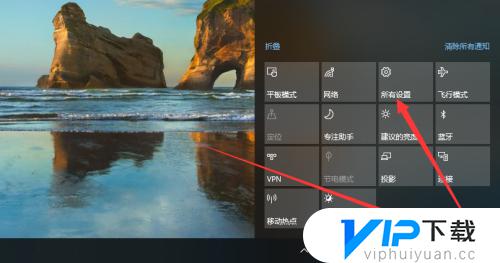 2.选择所有设置后,便会出现如图所示的界面
2.选择所有设置后,便会出现如图所示的界面
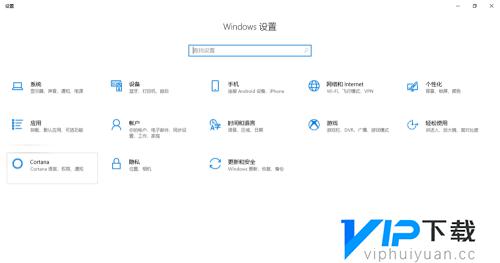 3.在所有设置中单击选择设备,便会出现如图所示的界面
3.在所有设置中单击选择设备,便会出现如图所示的界面
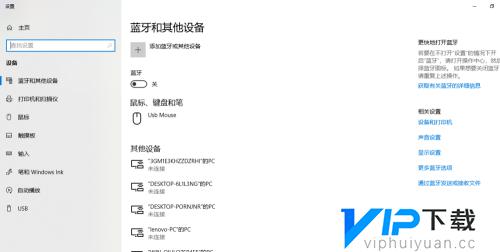
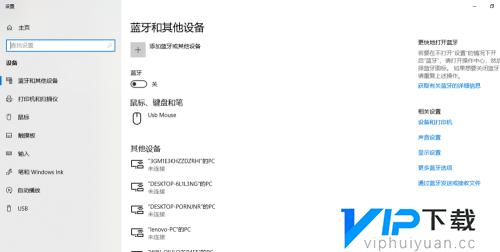 4.在设备列表中,单击选择打印机
4.在设备列表中,单击选择打印机
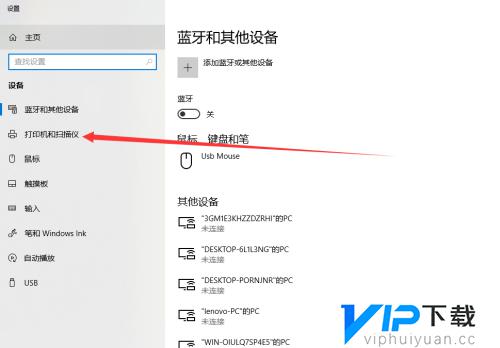
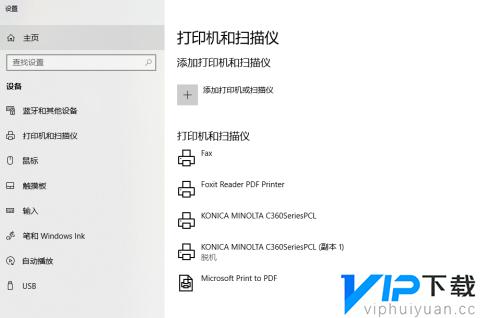 5.单击添加打印机,单击后选择下面的我添加的打印机不在列表中
5.单击添加打印机,单击后选择下面的我添加的打印机不在列表中
 6.单击后,便会出现如图所示的对话框。并选择其中的TCP/IP,单击下一步,输入IP地址
6.单击后,便会出现如图所示的对话框。并选择其中的TCP/IP,单击下一步,输入IP地址
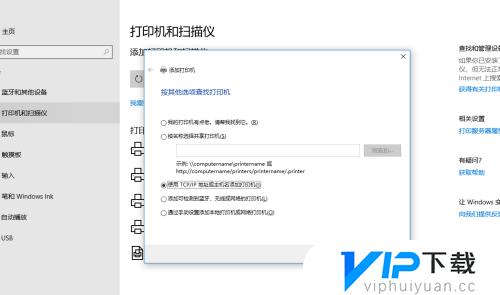
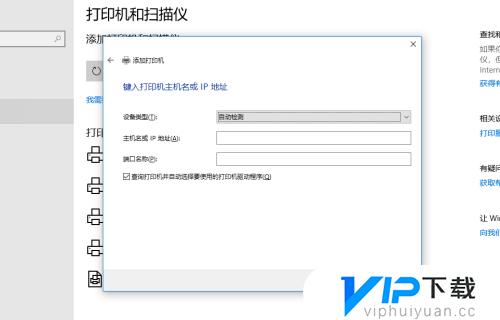 7.接着,按照提示添加打印机。
7.接着,按照提示添加打印机。
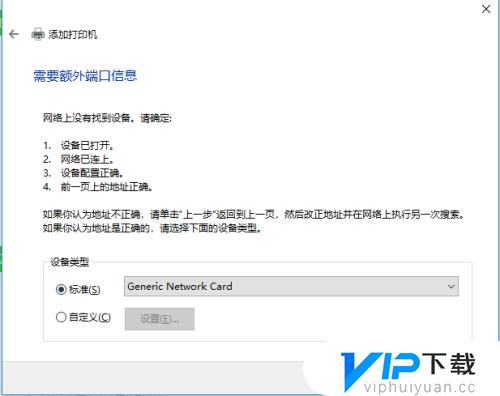
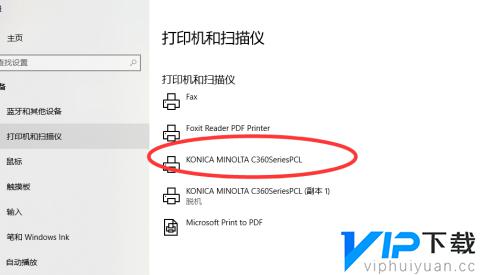 以上就是今天为大家带来笔记本电脑如何连接无线打印机的全部内容,希望对大家有所帮助,更多的内容请持续关注vip下载,为你带来最新最全的游戏相关内容。
以上就是今天为大家带来笔记本电脑如何连接无线打印机的全部内容,希望对大家有所帮助,更多的内容请持续关注vip下载,为你带来最新最全的游戏相关内容。









